Навчіться створювати відеоколажі на телефонах iPhone і Android
Ви можете створити відео з розділеним екраном, щоб відтворювати кілька відеокліпів одночасно. Ця публікація допоможе вам зробити відеоколаж на телефоні iPhone, Android, і комп'ютер.
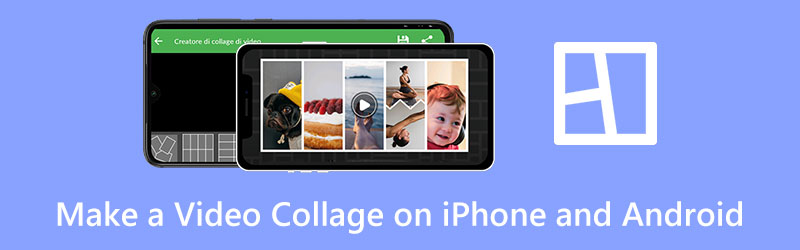
- СПИСОК ПОСІБНИКІВ
- Частина 1. Створення відеоколажу на iPhone
- Частина 2. Додаток Video Collage для Android
- Частина 3. Створення відеоколажу на комп'ютері
- Частина 4. Поширені запитання про створення відеоколажу на iPhone та Android
Частина 1. Етапи створення відеоколажу на iPhone
Вбудовані функції редагування в програмі «Фотографії» не дозволяють створювати відеоколаж на вашому iPhone або iPad. Крім того, ви не можете використовувати програму iMovie для створення відео на розділеному екрані на пристрої iOS. Замість цього вам слід знайти відповідну програму для відеоколажу в App Store. Ви можете легко знайти багато пов’язаних, шукаючи відеоколажі в App Store. Тут ми знайомимо вас із відомим виробником відеоколажів, Фотосітка.
PhotoGrid — це потужна програма для створення відеоколажів, яка може допомогти вам створювати відео з розділеним екраном для публікації на різних соціальних платформах, зокрема TikTok, Instagram, YouTube, Facebook, Pinterest тощо. Він збирає багато фонів, наклейок, шрифтів і фільтрів, щоб легко створити відеоколаж. Ви можете зручно синхронізувати свої відеокліпи та комбінувати відео в їхніх макетах. Ви можете безкоштовно встановити його та виконати наведені нижче дії, щоб створити відеоколаж на своєму iPhone.
Відкрийте програму PhotoGrid і надайте їй доступ до своїх відео. Торкніться + на нижньому екрані, щоб вибрати відповідну стіну-колаж. Як бачите, цей відеоколаж також пропонує багато шаблонів для різних тем, як-от Різдво, День народження, Кіно, Спорт, Зима, Весілля, Сім’я тощо.
Торкніться + щоб завантажити ваші відеокліпи. Ви можете натиснути Макет щоб налаштувати ефект колажу. Крім того, ви можете вільно змінювати співвідношення відео, межі, фон, музику тощо відповідно до ваших потреб.
Після створення відеоколажу на iPhone ви можете вибрати відповідну роздільну здатність вихідного відео, частоту кадрів і торкнутися зберегти у верхньому правому куті, щоб зберегти його на вашому iPhone.
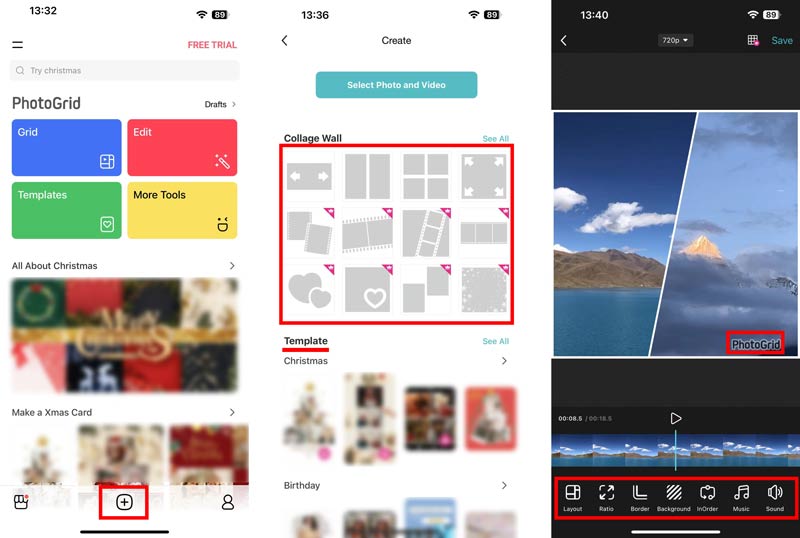
Ця програма для створення відеоколажів дозволяє безкоштовно користуватися її функціями протягом трьох днів. Деякі шаблони колажу, функції редагування та експорт у високій роздільній здатності обмежені його платною версією. Він додасть водяний знак PhotoGrid до створеного вами відеоколажу, коли у вас буде безкоштовна пробна версія.
Частина 2. Як створити відеоколаж на телефоні Android
Як користувач Android, коли ви хочете створити відеоколаж на своєму мобільному телефоні, ви також можете покластися на деякі сторонні програми для відеоколажу. Ви можете легко отримати багато рекомендацій у Google Play Store. Крім того, ви можете використовувати Google Фото додаток для створення відео з розділеним екраном на пристрої Android.
Google Photos розроблено з деякими основними функціями редагування зображень і відео. Воно має унікальний Колаж функція для створення відеоколажу. Ви можете відкрити програму Google Фото, торкнувшись Бібліотека на нижньому екрані виберіть Комунальні послуги, і знайдіть Колаж під Створити новий. Цей відеоколаж для Android дозволяє створювати колаж із відео та фотографій.

Частина 3. Найкращий спосіб створити відеоколаж на комп’ютері
Ви можете використовувати всі функції Video Converter Ultimate створювати відеоколажі з музикою на комп’ютері Mac або Windows. Він розроблений з індивідуальною функцією колажу для створення різноманітних відео з розділеним екраном. Цей редактор відеоколажів підтримує всі поширені відеоформати, включаючи MP4, AVI, FLV, MOV, MOV та інші. Ви можете безкоштовно завантажити його та скористатися наведеним нижче посібником, щоб створити свій відеоколаж.
Запустіть цей редактор відеоколажів і перейдіть до нього Колаж. Він пропонує різні шаблони для швидкого створення відеоколажу.

Ви можете вибрати бажаний шаблон колажу та натиснути + щоб додати свої відеокліпи. Ця програма для створення відеоколажу також дозволяє вам створити відеоколаж з малюнками.

Ви можете переглянути створений відеоколаж перед експортом. Крім того, ви можете застосовувати фільтри для оптимізації колажу на свій розсуд. Щоб додати фонову музику, ви можете натиснути Аудіо.

Створивши відеоколаж, натисніть Експорт щоб налаштувати параметри виводу, і натисніть кнопку Розпочати експорт кнопку, щоб зберегти його з високою якістю від цього редактор відеоколажів.

Частина 4. Поширені запитання про створення відеоколажу на iPhone та Android
Як створити відеоколаж онлайн за допомогою Adobe?
Ви можете використовувати Adobe Express для створення відеоколажу безпосередньо у веб-браузері. У ньому є безкоштовний редактор відеоколажів, щоб створювати відео на розділеному екрані онлайн. Увійшовши на сторінку, ви можете торкнутися кнопки «Створити свій відеоколаж зараз», вибрати правильний шаблон, а потім виконати вказівки на екрані, щоб створити свій відеоколаж.
Чи може iMovie створити відеоколаж?
iMovie дозволяє створювати відеоколажі на Mac за допомогою ефекту розділеного екрана. Ви можете відкрити iMovie, створити проект, імпортувати свої відеокліпи, натиснути кнопку «Налаштування накладання відео», а потім вибрати «Розділити екран», щоб відобразити відео на одному екрані. Ви повинні знати, що програма iMovie для iPhone та iPad не має функції розділеного екрана.
Як зробити відеоколаж в Instagram Story?
Відкрийте програму Instagram, перейдіть до «Історії» та натисніть «Макет». Ви можете натиснути «Змінити сітку», щоб вибрати відповідний макет колажу, а потім додати свої відео або фотографії, щоб легко створити колаж.
Висновок
У цьому дописі описано три корисні методи зробити відеоколаж на телефоні iPhone, Android, і комп'ютер. Ви можете вибрати улюблений редактор відеоколажів, щоб створювати відео на розділеному екрані на своєму пристрої.
Що ви думаєте про цю публікацію? Натисніть, щоб оцінити цю публікацію.
Чудово
Рейтинг: 4.9 / 5 (на основі 641 голоси)
Знайти більше рішень
Найкращий метод редагування відео «картинка в картинці» для творців 5 найкращих колажів для швидкого колажування відео з музикою Створіть відеоколаж для Instagram Reels [Мобільні та настільні] 2 способи використання iMovie для розділення екрана на Mac і iPhone 5 найкращих відеопрограм Side-by-Side для початківців [iOS/Android] Конкретний посібник із розділення екрана на TikTok для початківцівВідносні статті
- Редагувати відео
- Найкращий метод редагування відео «картинка в картинці» для творців
- Як додати теги до зображень, відео, музики та документів
- 3 програми для розмивання відео на iOS/Android, комп’ютері та в Інтернеті
- Перегляньте 5 найкращих засобів перегляду метаданих для відео, аудіо та фотографій
- Як редагувати метадані відеофайлу на комп’ютері та мобільному телефоні
- 5 програм для відеоколажу для Mac, Windows, iPhone і Android
- Конкретний посібник із розділення екрана на TikTok для початківців
- 2 способи використання iMovie для розділення екрана на Mac і iPhone
- 5 найкращих відеопрограм Side-by-Side для початківців [iOS/Android]
- Створіть відеоколаж для Instagram Reels [Мобільні та настільні]



